Cum de a transfera aplicațiile Android pe cartela de memorie

Mai devreme sau mai târziu, fiecare utilizator de dispozitive Android care se confruntă cu o situație în care devaysa memoria internă este pe cale să se încheie. Când încercați să faceți upgrade existente sau instalarea de noi aplicații în Magazin Play Market apare o notificare care nu există spațiu suficient pentru a finaliza operația pe care doriți să-l ștergeți unele fișiere media sau aplicații.
Noi transfera aplicațiile Android pe cartela de memorie
Cele mai multe dintre aplicațiile implicite sunt instalate în memoria internă. Dar totul depinde de ce fel de locație pentru programul de dezvoltator înregistrat. De asemenea, el determină ce va fi posibil, în viitor, pentru a transfera datele aplicației pe cardul de memorie externă sau nu.
Pe cartela de memorie pot fi transferate nu toate aplicațiile. Cei care au fost pre-instalate și sunt aplicații de sistem nu poate fi mutat, cel puțin în absența unor drepturi Ruth. Dar aplicațiile cele mai descărcate tolereze „în mișcare.“
Înainte de a începe migrarea, asigurați-vă că cartela de memorie are suficient spațiu liber. Dacă scoateți cartela de memorie, aplicațiile care au fost portate nu va funcționa. De asemenea, nu se așteaptă ca aplicațiile vor rula într-un alt dispozitiv, chiar dacă introduceți-l în același card de memorie.
Este demn de amintit faptul că programele nu sunt transferate pe cardul de memorie complet, unele dintre ele rămân în memoria internă. Dar cea mai mare parte se mută, eliberarea megabytes necesare. Mărimea părții transferate a cererii, în fiecare caz este diferit.
Metoda 1: AppMgr III
După descărcarea, efectuați următoarele:
- Pornește programul. Acesta va pregăti în mod automat o listă de aplicații.
- În tab-ul „se mută“ va alege să migreze aplicația.
- În meniu, selectați „Move Application“.
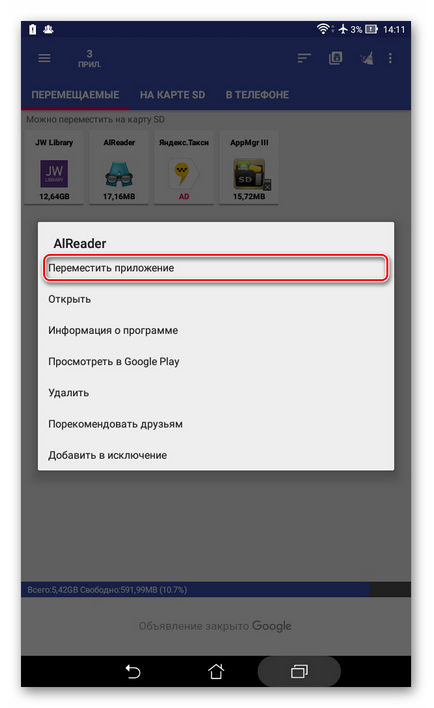
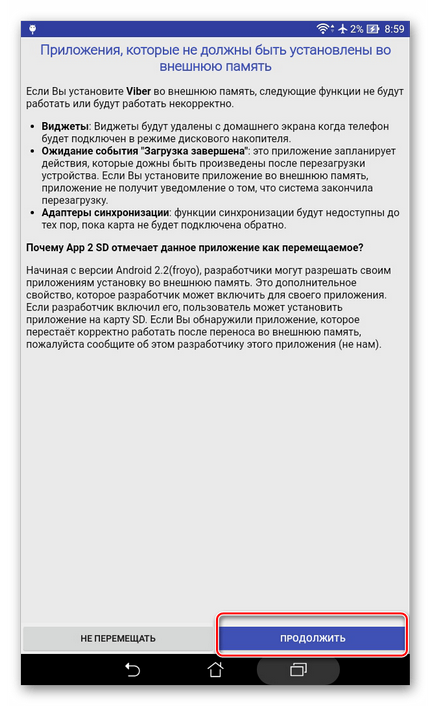
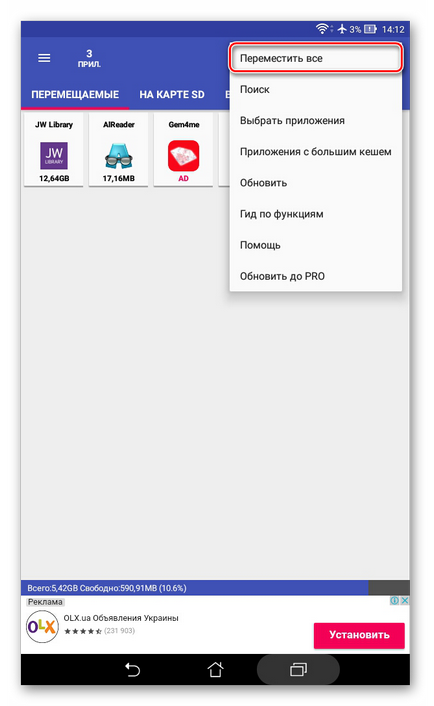
O altă caracteristică utilă - aplicații automate cache de curățare. Această tehnică ajută, de asemenea pentru a elibera spațiu.
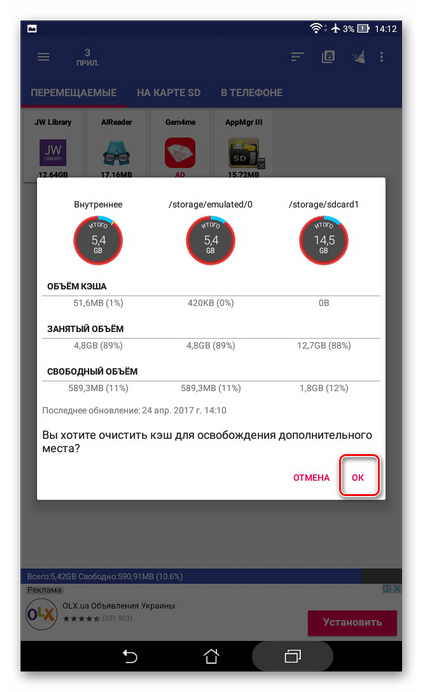
Metoda 2: FolderMount
FolderMount - un program creat pentru transferul complet al cererii, împreună cu cache-ul. Pentru a lucra cu ea nevoie de drepturi de root. Dacă cineva poate lucra chiar și cu aplicațiile de sistem, astfel încât aveți nevoie pentru a alege foarte atent dosarul.
Și, în scopul de a utiliza aplicația, urmați aceste instrucțiuni:
- După începerea programului verifică mai întâi pentru drepturile Ruth.
- Dați clic pe „+“ în colțul din dreapta sus al ecranului.
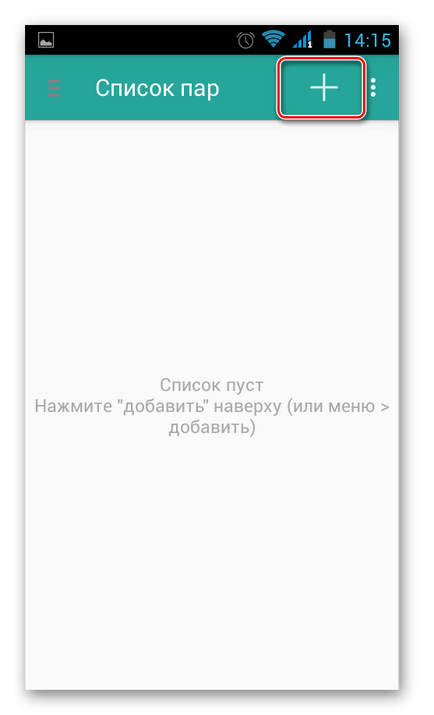
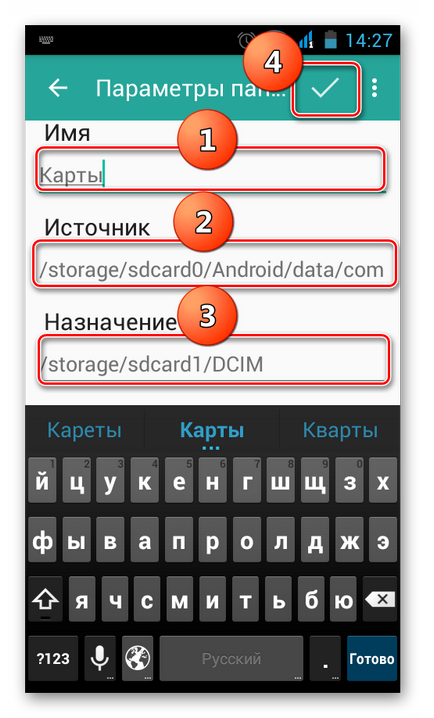
Metoda 3: Mută la SDCard
Utilizarea programului este după cum urmează:
- Deschideți meniul din stânga și selectați „Mutare pe hartă.“
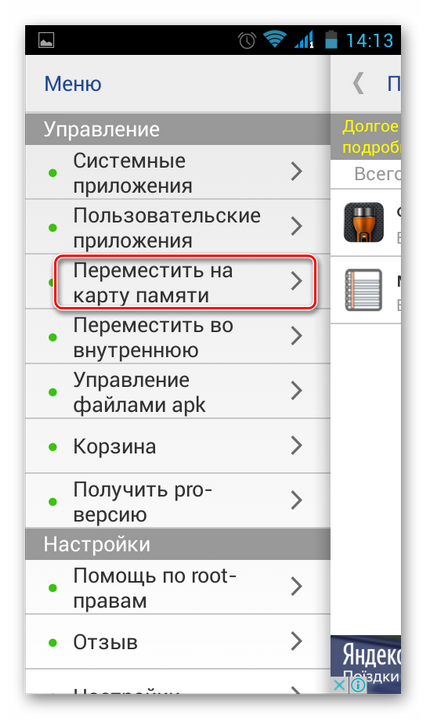
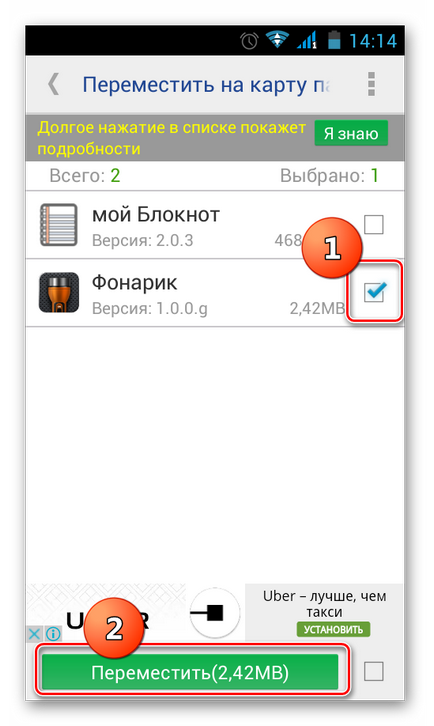
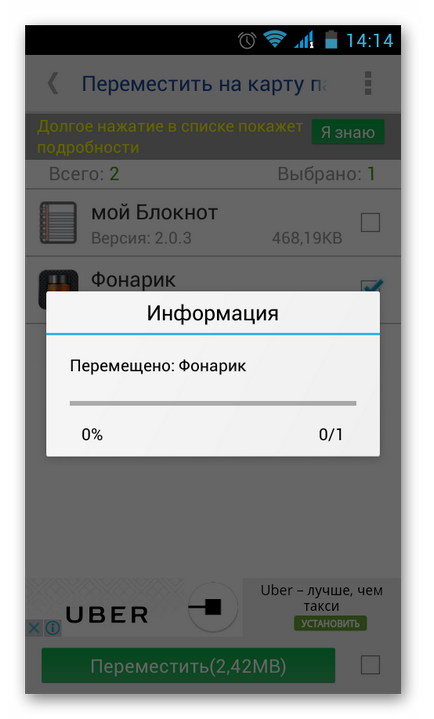
Metoda 4: mijloace native
Pe lângă toate cele de mai sus, încercați să efectueze transferul sistemului de operare embedded. Acest lucru este valabil numai pentru dispozitivele care rulează Android 2.2 sau o versiune mai mare. În acest caz, procedați în felul următor:
- Du-te la „Settings“. selectați secțiunea „Aplicații“ sau „Application Manager.“
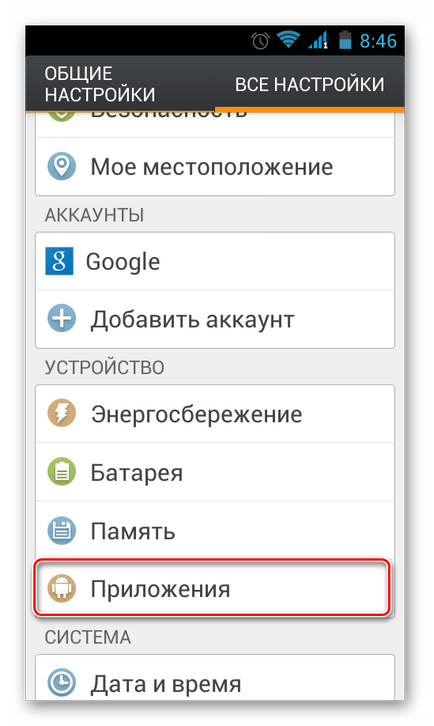
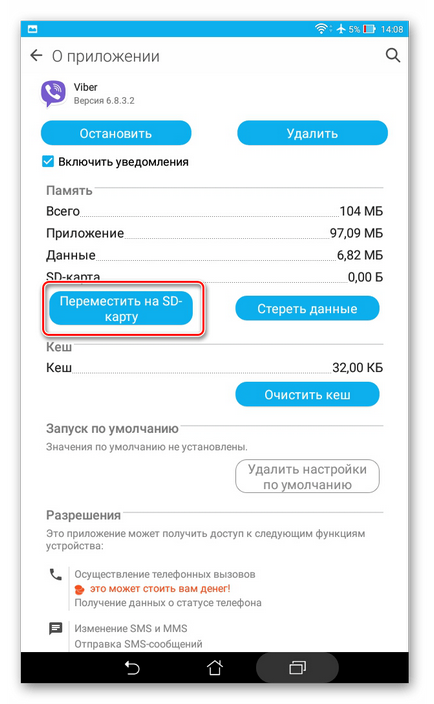
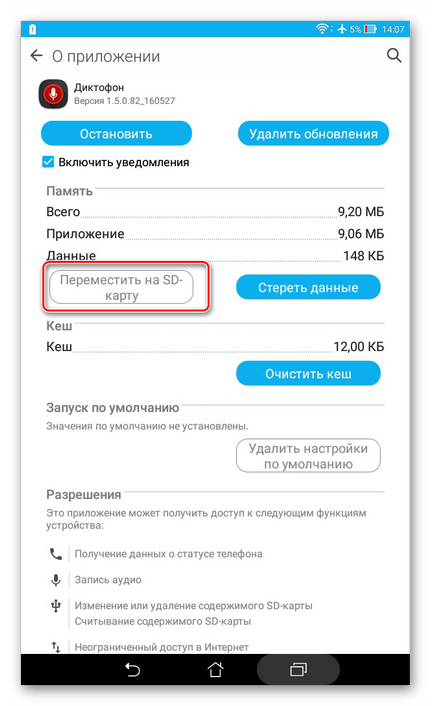
Dar dacă versiunea de Android 2.2 sau mai mică decât dezvoltatorul nu a prevăzut posibilitatea de mișcare? În astfel de cazuri, software-ul terț poate ajuta, pe care am menționat mai devreme.
Utilizarea instrucțiunilor din acest articol se poate muta cu ușurință aplicația pe cartela de stocare. Și prezența rădăcinoase drepturi oferă și mai multe opțiuni.
Suntem încântați să fie în măsură să vă ajute să rezolve problema.
La rândul său, ne puteți ajuta prea. chiar ușor.